利用简单的公式快速分隔中英文词条
2020-05-07王志军
电脑知识与技术·经验技巧 2020年3期
王志军
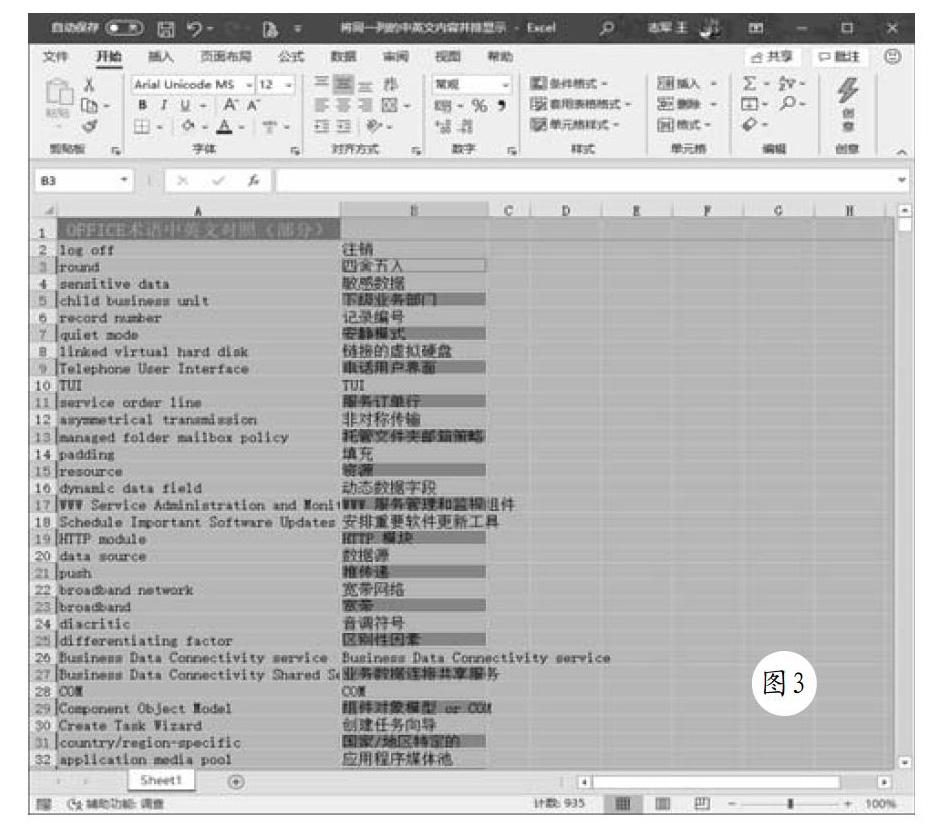


最近在工作中遇到一个问题,如图1所示,A列是隔行放置的中英文对照词条,都在同一列中显示,现在需要将中文词条和英文词条分别放置在两列显示,这样更便于阅读对照。但如果逐一手工复制、粘贴,即麻烦而且也不便于数据的后期更新和整理,有没有更好的实现方法呢?
我们可以利用一个超简单的公式完成中英文词条的分隔,具体步骤如下:
第1步:提取中文词条
选中B2单元格,在编辑栏输入公式“=A3”,执行公式可以得到第一个中文词条。接下来同时选中B2:B3单元格区域,这一步骤非常关键,如果遗漏将无法实现相应的要求。双击B2:B3单元格区域右下角的填充柄,快速复制公式,此时可以看到图2所示的状态,这里已经是所有的中文词条,但多出了许多空行,而且A列仍然有不需要的中文词条行。
第2步:去除空行
保持B列的选中状态,按下“Ctrl+C”组合键进行复制,右击粘贴为数值。继续保持B列的选中状态,按下F5功能,打开“定位”對话框,点击左下角的“定位条件”按钮,打开“定位条件”对话框,选择“空值”,点击“确定”按钮,此时会选中B列的所有空白单元格,右击任意泛蓝的单元格,从快捷菜单中选择“删除”,选择整行点击“确定”按钮,很快就可以看到图3所示的分隔效果。
如果你希望将已经分隔为AB两列的数据返回单行的效果,那么可以使用公式“=OFFSET($A$1,(ROW(A1)-1)/2,MOD(ROW(A1)-1,2))”,感兴趣的朋友不妨一试。
